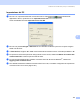Software User's Guide
Table Of Contents
- GUIDA SOFTWARE DELL’UTENTE
- Sommario
- Windows®
- 1 Stampa
- Uso del driver stampante Brother
- Funzioni
- Selezione del tipo di carta corretto
- Esecuzione simultanea delle operazioni di stampa, scansione e trasmissione fax
- Cancellazione di dati dalla memoria
- Status Monitor
- Impostazioni del driver stampante
- Accesso alle impostazioni del driver stampante
- Scheda Di base
- Scheda Avanzate
- Scheda Supporto
- Utilizzo di FaceFilter Studio di REALLUSION per la stampa di foto
- 2 Scansione
- Scansione di un documento utilizzando il driver TWAIN
- Scansione di un documento utilizzando il driver WIA (Per Windows® XP/Windows Vista™)
- Scansione di un documento utilizzando il driver WIA (Per gli utenti di Windows Vista™ Photo Gallery e Windows Fax e Scan)
- Utilizzo del tasto Scan (Per utenti USB)
- Utilizzo di ScanSoft™ PaperPort™ 11SE con OCR di NUANCE™
- Visualizzazione dei file
- Organizzazione degli elementi in cartelle
- Collegamenti rapidi ad altre applicazioni
- ScanSoft™ PaperPort™ 11SE con OCR consente di convertire l'immagine in un testo modificabile
- Importazione dei file da altre applicazioni
- Esportazione dei file in altri formati
- Disinstallazione di ScanSoft™ PaperPort™ 11SE con OCR
- 3 ControlCenter3
- 4 Scansione in rete (per i modelli con supporto di rete integrato)
- 5 Impostazione remota (non disponibile per i modelli DCP, MFC-235C e MFC-260C)
- 6 Software PC-FAX Brother (solo per i modelli MFC)
- Invio PC-FAX
- Agenda Telefonica
- Ricezione PC-FAX (non disponibile per i modelli MFC-235C e MFC-260C)
- 7 PhotoCapture Center™
- 8 Impostazioni del firewall (per gli utenti in rete)
- 1 Stampa
- Apple® Macintosh®
- 9 Stampa e invio di fax
- 10 Scansione
- 11 ControlCenter2
- 12 Scansione in rete (per i modelli con supporto di rete integrato)
- 13 Impostazione remota e PhotoCapture Center™
- Indice
- brother ITA
Software PC-FAX Brother (solo per i modelli MFC)
100
6
Esportazione della Rubrica 6
È possibile esportare l’intera Rubrica in un file di testo ASCII (.csv). È inoltre possibile selezionare e creare
una Vcard da allegare a un messaggio di posta elettronica in uscita. (Una Vcard è un biglietto da visita
elettronico che contiene le informazioni di contatto del mittente.)
Esportazione dell'agenda telefonica corrente completa 6
Nota
Se si intende creare una Vcard, occorre prima scegliere un contatto.
Se si sceglie Vcard in a, l'opzione Salva come: sarà Vcard (*.vcf).
a Effettuare una delle operazioni indicate di seguito:
Dall'Agenda telefonica, fare clic su File, Esporta, quindi su Testo.
Dall'Agenda telefonica, fare clic su File, Esporta, quindi su Vcard e passare al punto e.
b Dalla colonna Campi disponibili, selezionare i campi dei dati da esportare e fare clic su Aggiungi >>.
Nota
Selezionare le voci nell’ordine in cui si desidera che appaiano nella lista.
c Se i dati vengono esportati verso un file ASCII, selezionare Tabulazione o Virgola nella sezione
Carattere divisore. In questo modo si sceglie Tabulazione o Virgola per separare i campi dei dati.
d Fare clic su OK per salvare i dati.
e Digitare il nome del file e fare clic su Salva.